咳咳咳,上篇教程教大家给斐讯 N1 降级并且刷了官改系统,可以当作一个电视盒子和下载机来使用。
有些小伙伴可能不想把它当作电视盒子,就想把它当作 NAS 或者是服务器,但是总不能拿 Android 玩吧,Android 也不是针对服务器设计的。
那么我说过,N1 不仅能刷官改,还能运行 Linux,而且是完整的 Linux 发行版,用 Linux 当服务器、NAS、下载机,体验总是要比 Android 好的。
这篇教程就教大家如何在斐讯 N1 运行 Linux 以及后续的优化,在此之前,需要将你的 N1 降级并刷入官改固件,也可以只刷入降级关键分区(感谢群里的小伙伴反馈)。传送门:《斐讯N1折腾记:降级及刷入官改》

制作 Linux 启动盘
N1 运行 Linux 的原理是通电的时候引导 U 盘里的系统
所以需要准备一个U盘来制作启动盘,U 盘大小推荐不低于8G,连续读写速度推荐达到30M/s,随机读写速度推荐达到10M/s。最好是买个全新的,如果是旧的,提前备份好U盘内数据。
本教程以 Linux 发行版 Armbian 为例,玩过树莓派的小伙伴应该对这个系统不陌生,是适用于 ARM 架构的 Debian 和 Ubuntu。
你可以在这里找到一些其他的 Linux 发行版:https://github.com/yangxuan8282/phicomm-n1/wiki/OS,使用方法大致相同。
如果想运行 ArchLinuxARM,可以参考我的另一篇教程:《斐讯 N1 运行 ArchLinuxARM》
Armbian:https://yadi.sk/d/_rQgn_FosYuW0g
启动盘制作工具:https://www.alexpage.de/usb-image-tool/download/
如果你不喜欢 Armbian,想体验其他 Linux 发行版,可以前往这里下载:https://github.com/yangxuan8282/phicomm-n1
下载地址里有不同的 Armbian 版本,有些基于 Ubuntu,有些则是基于 Debian。
小白推荐使用 Ubuntu,我推荐大家使用Server 版,由于 Linux 没有很好的 N1 GPU 驱动,导致桌面版性能低下,非常卡顿。
首先格式化你的U盘分区格式为 FAT32 或者把U盘分区全部删除。
打开启动盘制作工具:左侧选择你的U盘 → 点击 [Reset] 重置U盘 → 点击 [Restore] → 选择 Linux 镜像文件 → 提示框点击 [是] → 等待制作完成
制作完成后,会出现一个名为 BOOT 的分区,打开它。如果你把分区全部删除了,BOOT 分区默认是 FAT16 格式,Windows 是不会显示的,可以使用 DiskGenius 来访问。
然后需要对 BOOT 的分区 dtb 文件进行一些配置和修改
以下配置方法基于最新版本,旧版本配置方法可能有所不同。
将 BOOT 分区的u-boot-s905x-s912重命名为u-boot.ext,然后下载 https://cdn.mivm.cn/www.mivm.cn/archives/phicomm-n1-linux/extlinux.conf 并将其复制到 BOOT 分区的extlinux文件夹。
现有的 dtb 可能会导致系统负载偏高,可以前往 QQ 群获取修复的 dtb 文件。
将 N1 断电,插上U盘、网线,最好是插靠近 HDMI 接口那个 USB 接口,通电开机。
正常情况下顺利开机并进入 Linux 系统,如果没有进入 Linux 系统而是进入了 Android 系统,ADB 连接至 N1,输入adb shell reboot update。
接下来的操作我会以 SSH 远程连接为例,如果你使用 HDMI 连接显示器也可以,这种情况推荐你连接一个 USB HUB,方便连接鼠标和键盘,当然,如果你用的是 Server,那么就不需要鼠标了。
用户:root
密码:1234
如何获取 N1 运行 Linux 的 IP?打开 cmd,输入nslookup aml,如果无法解析IP,可以显示器和键盘连接 N1,然后输入ifconfig eth0 | grep -w inet | awk '{print $2}'。
如果你不清楚如何使用 SSH 连接 N1,可以参考《OpenWrt/LEDE 新手指南》里的 SSH 连接步骤。
首次登陆需要重置密码,先输入当前密码(1234),再输入新密码以及确认新密码。
设置完密码之后会让你新建一个普通用户,如果是使用 Server,直接按 Ctrl + C 跳过。如果是使用桌面版,推荐创建一个普通用户,按照提示操作即可。
跳过之后,再次使用 SSH 连接。
这时候,整个系统就可以用了,不过我们需要做一些小工作。
小工作
设置中国时区:ln -sf /usr/share/zoneinfo/Asia/Shanghai /etc/localtime && echo "Asia/Shanghai" > /etc/timezone
删除默认 DNS:rm /etc/resolvconf/resolv.conf.d/head && touch /etc/resolvconf/resolv.conf.d/head
注:在重启系统后,输入cat /etc/resolv.conf,查看返回结果是否为你路由器的 DNS,如果是,则表示删除成功,如果不是,则再执行一次删除命令。
更新软件包:apt update && apt upgrade -y
重启系统:reboot
如果你使用的是 Debian 发行版,就可以安装专门为 NAS 设计的 OpenMediaVault。
OpenMediaVault 是一个基于 Debian 的开源 NAS 解决方案,具有 Web 可视化操作,可以通过各种插件来增强。
如果你是个 Linux 小白,却想轻松的使用 Linux 作为 NAS 系统,强烈推荐你使用 OpenMediaVault。
安装的方式也很简单
启动 Armbian 配置菜单:armbian-config
选择 [Software] → [Softy] → 选中 (空格) [OMV] → 回车 → 等待安装完成
安装完成后,在浏览器输入 IP 即可访问,默认用户名和密码为:admin / openmediavault
更多有关于 OpenMediaVault 的使用方法可以加群或者上网搜索了解。
如果你安装 OpenMediaVault,下面的操作忽略即可。
推荐把外置存储设备分区格式化为 ext4 格式,不推荐使用 NTFS 格式。
如果你的外置存储设备是 NTFS 格式,可以使用mkfs.ext4命令将你的外置存储设备格式化为 ext4 格式,格式化前提前备份数据。
可以用fdisk -l查看你的外置存储设备是那个设备,一般是/dev/sdb,分区是/dev/sdb1,如果有多个分区,依次类推。
输入mkfs.ext4 /dev/sdb1将分区格式化为 ext4,格式化完成后使用fdisk -l查看是否格式化成功,如果分区的 Type 属性为 Linux(如下图所示),表示分区为 ext4/3。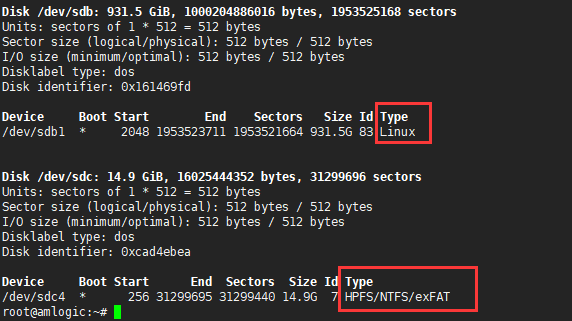
格式化成功后,为了方便挂载,可以给分区设置一个卷标。
命令:e2label
设置卷标示例:e2label /dev/sdb1 H1
查看卷标示例:e2label /dev/sdb1
然后就可以挂载分区了
挂载分区示例:echo "LABEL=H1 /mnt ext4 defaults,noatime,nofail 0 2" >> /etc/fstab
此命令会将卷标为 H1 的分区挂载到 /mnt 目录下
重启系统使挂载生效
[info]如果你的主力设备不是 Windows,推荐使用 NFS 等方式共享给其他设备。[/info]
使用 Samba 将外置存储设备共享给其他设备
Samba 可以使用 Armbian 自带的一个可视化菜单来配置,非常方便。
启动 Armbian 配置菜单:armbian-config
选择 [Software] → [Softy] → 选中 (空格) [Samba] → 回车 → 输入 samba 用户名和密码 → 工作组填写 WORKGROUP → 等待安装完成
将红框里的内容删除
将 ext 的 path 改为 /mnt,如果你的挂载路径不是 /mnt,则改为你的挂载路径。
按下 TAB 键 → 选择 [OK] → 保存退出
Samba 网络共享配置完成
Armbian 自带的可视化配置工具非常的好用,如果你想配置你的网络(不管是无线还是有线)或者是桌面环境等,都可以尝试使用armbian-config来完成。
如果你不想浪费一个 U 盘来当 Linux 启动盘,Armbian 也可以安装到 N1 的内部存储。当然,这个操作稍微麻烦点,而且有风险,如果你想知道怎么做,可以加入 QQ 群了解。
剩下的工作,就交给你们,想让它干什么几乎都可以,当然,务必在它的性能承受范围之内。比如离线下载,参考《斐讯N1折腾记:远程离线下载》。
后话
小山觉得,既然斐讯 N1 的定位是“NAS”,那么运行 Android 系统是显然满足不了这个属性的,只有运行稳定且高效的 Linux 才可以称为 NAS。虽然 USB 2.0 和 arm 限制了它成为一个完美可用的 NAS,不过如果你对于存储要求没那么高,当一个小型 NAS 也是绰绰有余的。
总而言之,几十块钱买个 N1 这样的玩具,小山觉得是非常值的。
还是那句话:文章有什么不懂的地方,欢迎在下方或者在QQ 群告诉我。
如果我以后想到更多玩法会继续分享给大家,再次感谢所有为 N1 可玩性付出的人。
本篇文章参考了以下资料:
https://forum.armbian.com/topic/2419-armbian-for-amlogic-s905-and-s905x/
http://www.right.com.cn/forum/thread-323198-1-1.html
http://www.right.com.cn/forum/thread-326034-1-1.html

微信扫描二维码关注我们
如果觉得文章有帮助到你,可以点击下方的打赏按钮赞助下服务器费用。
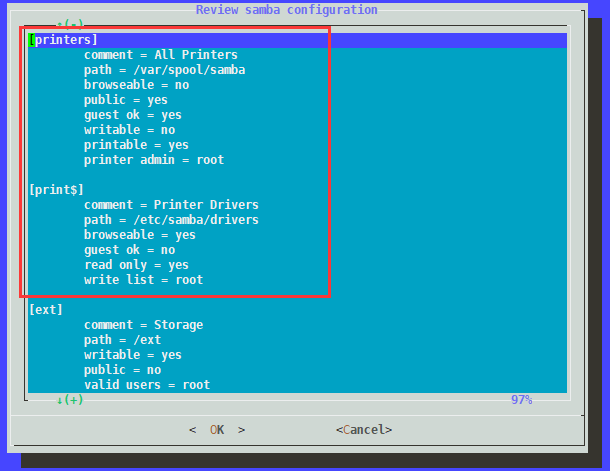
文章评论
多谢大佬,成功刷完,但是有如下问题。
5.44 debian 4.18内核,刷完之后用wget报错:
GnuTLS: Error in the pull function.
Unable to establish SSL connection.
(具体命令wget https://download.oracle.com/otn-pub/java/jdk/8u201-b09/42970487e3af4f5aa5bca3f542482c60/jdk-8u201-linux-x64.rpm?AuthParam=1554798215_d1fbaab2ca4b6bb9cf86c67da3c1c429 --no-check-certificate)
curl同样报错
@demaxiya 更新下软件包
安装OpenMediaVault,全是not found....

@arens 是吗,你可以加下群寻求解决方案。
刷5.86 Ubuntu版本进armbian-config里面没有OMV选项,刷5.86debian版本有OMV选项但是安装失败,手动安装omv又提示一大堆依赖缺失,不知道有没有简便方法或目前稳定版本?
@desence Ubuntu 是不支持 OMV 的,只有 Debian 才支持。
先Mark一个!刚下单一个N1,等到手再折腾看看。
可玩性太给力了。
装了后面写了Ubuntu desktop的版本但是没有桌面环境,正常吗?
@大力月牛顿的莱布尼茨 我最近没有装过桌面版,不是很清楚,我也不推荐使用桌面版。
教程很棒啊,不过大佬能不能再写一篇更新系统的教程,我想重刷个系统,现在是吧armbian写入emmc的状态,在别的论坛上也没找到啥系统的教程。
@抱紧小鱼干 我推荐是使用U盘,这样无论是更新还是重刷都非常的方便。
好棒的教程,可惜我发现得晚,在恩山按过时方法和新方法混着用,折腾了好久....
3.14.29内核版本号dtb文件修改是否有问题・_・?效果好像有问题,大神请教一下
@姚纪威 什么问题
请问我可以转载本文到我的个人小站么,会注明链接的~
@juhua 可以
博主您好,我使用的是w大的7.0系统,插入U盘后reboot update可以重启,但无法进入系统(起码路由器上找不到有这个ip),已经改了dbt,使用网线连接,5.67的 armbian debian,也使用了多个U盘,请问可能是什么问题?
@糙汉 外接显示器和键盘看下,估计还是dtb问题,网卡驱动没加载。
@小山 不过我reboot update后server的系统不能通HDMI投到电视上,但是看别人的可以,请问为什么?
@小山 如图: https://img2018.cnblogs.com/blog/1468845/201811/1468845-20181101213512194-74149962.jpg
@糙汉 那个图是你的还是别人的,你可以加下QQ群,方便沟通。
@小山 你好,这是别人的
https://www.cnblogs.com/HintLee/p/9866485.html
@糙汉 你加下米V米侧边栏的QQ群吧,沟通方便一些。
@小山 似乎只有微信群啊,麻烦发一下如何
@糙汉 493736074
@小山 您好,实测5.44 3.14.9内核可用,请问如何进入4.19内核?(已加群)